Как почистить кэш 1С 8.3 на компьютере
Не редко мы встречаем такие ситуации, что после обновления конфигурации 1С у некоторых пользователей начинают появляться необъяснимые ошибки работы программы. На одном компьютере может работать обновленный код, а на другом старый. Для решения данной проблемы в первую очередь необходимо очистить кэш 1С в 8.3.
Дело в том, что в процессе работы большинство программ, в том числе и 1С автоматически создает временный буфер для быстрого доступа с наиболее часто используемой информацией. В случае с 1С, файлы конфигурации подгружаются из кэша, что существенно ускоряет работу с программой. При возникновении каких-либо сбоев кэш обрабатывается не правильно, что и приводит к некорректной работе программы.
Помимо прочего, очистка кэша является одним из первых способов устранения ошибки формата потока данных.
Содержание
Самые быстрые и простые способы очистки кэша
Важно знать, что перед очисткой кэша необходимо выйти из 1С!
После очистки кэша автоматически сбросятся введенные ранее имена пользователей во всех информационных базах. В режиме конфигуратора будет необходимо заново открывать конфигурацию базы данных.
1 способ — выполнить скрипт
Данный способ очистки кеша будет в первую очередь полезен администратором и сотрудникам технической поддержки, к которым часто обращаются пользователи с различными проблемами.
Наша команда предоставляет услуги по консультированию, настройке и внедрению 1С.
Связаться с нами можно по телефону +7 499 350 29 00.
Услуги и цены можно увидеть по ссылке.
Будем рады помочь Вам!
Вам будет необходимо создать в блокноте файл с текстом:
@echo off
@FOR /D %%i in («%userprofile%\AppData\Local\1C\1Cv8\????????-????-????-????-????????????») do rd /s /q «%%i»
@FOR /D %%i in («%userprofile%\AppData\Local\1C\1Cv81\????????-????-????-????-????????????») do rd /s /q «%%i»
@FOR /D %%i in («%userprofile%\AppData\Local\1C\1Cv82\????????-????-????-????-????????????») do rd /s /q «%%i»
@FOR /D %%i in («%userprofile%\AppData\Roaming\1C\1Cv8\????????-????-????-????-????????????») do rd /s /q «%%i»
@FOR /D %%i in («%userprofile%\AppData\Roaming\1C\1Cv81\????????-????-????-????-????????????») do rd /s /q «%%i»
@FOR /D %%i in («%userprofile%\AppData\Roaming\1C\1Cv82\????????-????-????-????-????????????») do rd /s /q «%%i»
@FOR /D %%i in («%userprofile%\Application Data\1C\1Cv8\????????-????-????-????-????????????») do rd /s /q «%%i»
@FOR /D %%i in («%userprofile%\Application Data\1C\1Cv81\????????-????-????-????-????????????») do rd /s /q «%%i»
@FOR /D %%i in («%userprofile%\Application Data\1C\1Cv82\????????-????-????-????-????????????») do rd /s /q «%%i»
@FOR /D %%i in («%userprofile%\Local Settings\Application Data\1C\1Cv8\????????-????-????-????-????????????») do rd /s /q «%%i»
@FOR /D %%i in («%userprofile%\Local Settings\Application Data\1C\1Cv81\????????-????-????-????-????????????») do rd /s /q «%%i»
@FOR /D %%i in («%userprofile%\Local Settings\Application Data\1C\1Cv82\????????-????-????-????-????????????») do rd /s /q «%%i»
и сохранить его в файл с форматом .bat. Особо ленивые могут скачать его тут (замените расширение файла с .txt на .bat).
Перед запуском bat-файла для очистки кэша 1С не забудьте выйти из 1С.
Данный способ хорош тем, что он подходит для операционных систем Windows XP и Windows 7, а так же для всех версий технологической платформы 8.х, ведь кэш у них находится в разных местах.
2 способ — вручную
Если вы хотите почистить кэш вручную, то сначала необходимо определить, где он находится в файловой системе. Вам необходимо очистить сразу 2 папки, которые находятся в разных местах в зависимости от операционной системы и версии технологической платформы 1С.
В Windows XP:
%userprofile%\Local Settings\Application Data\1C\1Cv82
%userprofile%\Application Data\1C\1Cv82В Windows 7:
%userprofile%\AppData\Roaming\1C\1Cv82
%userprofile%\AppData\Local\1C\1Cv82Всерверныхоперационныхсистемах Windows 2008
C:\Users\<username>\AppData\Local\1C
C:\Users\<username>\AppData\Roaming\1C
Получите понятные самоучители по 1С бесплатно:
Так же вы можете узнать адрес хранения временных файлов в форме настройки из окна списка информационных баз.
В данном случае получен адрес такого типа:
«C:\Users\username\AppData\Roaming\1C\1cv8\tmplts» и кэш будет находиться по адресу: «C:\Users\username\AppData\Roaming\1C\1cv8\».
После того, как вы перешли в нужные каталоги с кэш-файлами, вам необходимо их очистить. Папки, которые нужно удалить имеют формат «fcb8341b-07bd-48b9-97f4-6d1cfae7f002». Подобные папки выделены красным на рисунке ниже:
При очистке кэша 1С вручную будьте осторожны и не удаляйте ничего лишнего!
3 способ — директива ClearCache
Данный способ подходит для случаев с частым возникновением случаев некорректной работы 1С 8 и суть его заключается в запуске программы с дополнительным параметром «/ClearCache». Параметр указывается при нажатии на кнопку «Изменить…» в списке информационных баз на последней вкладке.
К недостаткам данного метода можно отнести снижение производительности работы и доступность только на тонком клиенте.
Смотрите также видео по очистке временных файлов в 1С:
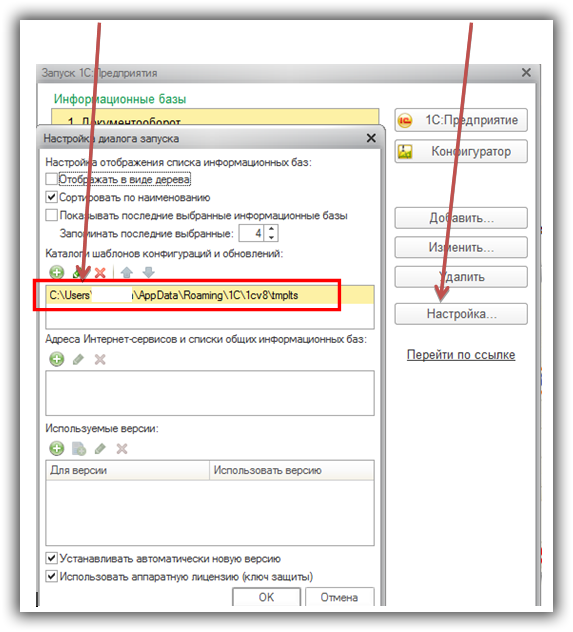
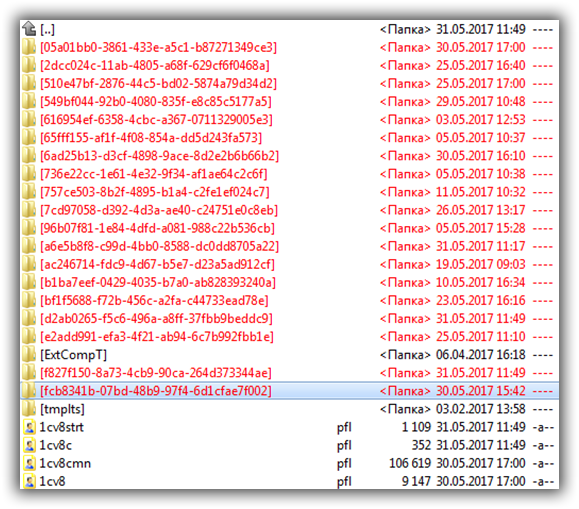
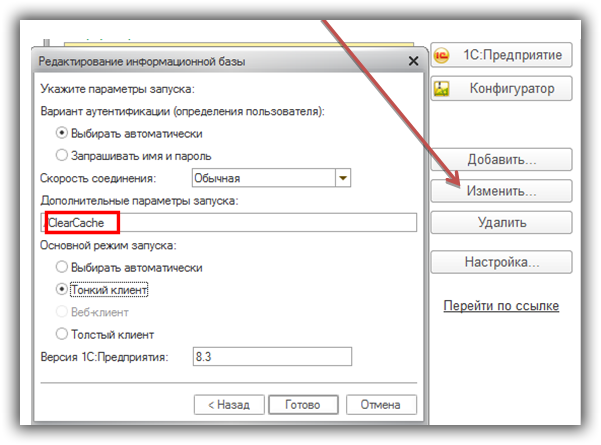


Комментарии
Надо еще вам написать как в (замените расширение файла с .txt на .bat)
не все знают.
Всё хорошо. И написано подробнее, чем у других. Одно плохо, для непонятливых, распишите пожалуйста, что делают ключи в bat-файле? Такие, как 1)»/s» 2)»/q» 3)»«%%i» (указание какого-то местоположения, типа %appdata%?)
спасибо!
Спасибо. С удалением кэша прокатило. Причём удалял файл который прописан в сообщении об ошибке, остальные не трогал….
Спасибо ОГРОМНОЕ!!! Вы меня спасли!!!!!!!!!!
Спасибо огромное, моя база запустилась, достаточно было ввести дополнительный параметр «ClearCache». Очень доступная инструкция, которая подходит даже чайникам )))
Дай вам бог здоровья!!!))))
Спасибо!!!!!
СПАСИБО БОЛЬШОЕ!!
Огромное ЧЕЛОВЕЧЕСКОЕ СПАСИБИЩЕ!!!!!!!!!!!!!!!!!!!!!!!!!!!!! (замените расширение файла с .txt на .bat) — нужно просто зайти и переименовать название файла
Спасибо огромное!!!
Только Вы мне помогли.
Столько советов было… но все тщетно.
Запустила с ClearCache…как рекомендовали.
и я уже счастливая.)))))
Спасибо большое ) 1-й способ с bat-файлом помог )
Большущее спасибо!
Спасибо, из всех сайтов помог только этот.
Спасибо!!!!! Сработала очистка кэша батником.
Огромное спасибо, авторы!!!:))) Всех благ вам!!!! объяснили все супер просто и быстро!!!!! самый первый способ сразу попробовала, 2 минуты — и проблема устранена!
Ай спасибо вам умные люди, я уже было за бубном полез.
Спасибо большое. Сделала очистку по 1 способу, и программа запустилась